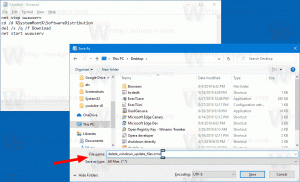Windows 10에서 CompactOS 컨텍스트 메뉴 추가
Windows 10에서 Microsoft는 디스크 공간을 덜 사용하도록 운영 체제를 일부 변경했습니다. 오늘날 32GB의 작은 저장 공간을 가진 Windows 태블릿이 판매되고 있고 디스크 공간이 가득 차기 시작하면 이 태블릿의 경험이 최적이 아니기 때문에 이는 Android와 경쟁하는 데 필수적이었습니다. 이러한 변경으로 인해 기존 랩톱 및 데스크톱보다 디스크 리소스가 훨씬 더 제한된 휴대폰 및 태블릿과 같은 모바일 장치에 더 많은 여유 공간이 허용됩니다.
광고
총 디스크 공간을 줄이기 위해 Windows 10은 compact.exe 기본 제공 명령줄 도구에 새로운 옵션을 제공합니다. Windows 8.1에는 OS가 차지하는 디스크 공간을 줄이기 위해 WIMBoot라는 기능이 제공된다는 사실을 인지하지 못할 수도 있습니다. 불행히도 Microsoft는 WIMBoot에서 서비스 문제가 발생하여 Windows 10에서 다른 접근 방식을 채택했습니다. Windows 10에서는 컴팩트 OS 설정에 WIMBoot와 같은 특별한 이미지나 추가 파티션이 필요하지 않습니다. WIM 파일을 사용하지 않으며 압축된 파일은 일반 디스크 볼륨에 저장됩니다.
NTFS 압축은 특정 파일과 폴더를 더 작게 만듭니다. 이미 압축된 이미지, 비디오, 음악과 같은 특정 파일은 축소되지 않지만 다른 파일 형식의 경우 디스크 공간을 절약할 수 있습니다. 그러나 성능에 영향을 미친다는 점에 유의하십시오. 이는 파일에 액세스하거나 압축 폴더에서 복사하거나 새 압축 폴더에 넣을 때 OS가 수행해야 하는 추가 작업 때문입니다. 이러한 작업 동안 Windows는 메모리에 있는 파일의 압축을 풀어야 합니다. 기능명에서 알 수 있듯, 네트워크 상에서 압축 파일을 복사할 때 NTFS 압축이 작동하지 않기 때문에 OS에서 먼저 압축을 풀고 압축되지 않은 상태로 전송해야 합니다.
따라서 Compact OS는 운영 체제 파일을 압축 파일로 유지합니다. 컴팩트 OS는 UEFI 기반 및 BIOS 기반 장치 모두에서 지원됩니다. WIMBoot와 달리 파일이 더 이상 단일 WIM 파일로 결합되지 않기 때문에 Windows 업데이트는 시간이 지남에 따라 드라이브 공간 크기를 유지하는 데 도움이 되도록 필요에 따라 개별 파일을 교체하거나 제거할 수 있습니다. '컴팩트 OS' 컨텍스트 메뉴를 추가하여 이 기능을 빠르게 켜거나 끌 수 있습니다.

계속하기 전에 사용자 계정에 관리 권한.
Windows 10에서 CompactOS 컨텍스트 메뉴를 추가하려면,
- 다음 ZIP 아카이브를 다운로드하십시오. ZIP 아카이브 다운로드.
- 폴더에 내용을 추출합니다. 파일을 데스크탑에 직접 배치할 수 있습니다.
- 파일 차단 해제.
- 더블 클릭 컴팩트 OS 데스크탑 컨텍스트 Menu.reg 추가 파일을 병합합니다.

- 컨텍스트 메뉴에서 항목을 제거하려면 제공된 파일을 사용하십시오. 컴팩트 OS 데스크탑 컨텍스트 Menu.reg 제거.
당신은 끝났습니다!
작동 원리
레지스트리 파일은 키 아래에 'CompactOS' 하위 키를 추가합니다.
HKEY_CLASSES_ROOT\DesktopBackground\Shell
팁: 방법 보기 한 번의 클릭으로 레지스트리 키로 이동.
항목은 'compact.exe' 유틸리티를 실행합니다. 관리자로 ~와 함께 파워쉘. 명령은 다음과 같습니다.
- 컴팩트 OS 상태:
컴팩트 /compactos: 쿼리. - 시스템 파일 압축:
compact /compactos: 항상 - 시스템 파일 압축 풀기:
컴팩트 /compactos: 절대
CompactOS 기능에 대한 자세한 내용은 다음 문서를 참조하십시오.
Compact.exe를 사용하여 Windows 10 설치 크기 줄이기
방법을 찾을 수 있습니다. 파일 압축을 사용하여 Windows 10을 배포합니다(컴팩트 OS).
관심 기사:
- Windows 10에서 폴더 및 파일의 파란색 화살표 아이콘 비활성화
- Windows 10에서 파일 및 폴더를 압축하는 방법
- Windows 10에서 레지스트리를 압축하는 방법
- Windows 10에서 LZX 알고리즘을 사용하여 NTFS에서 파일 압축
- Compact.exe를 사용하여 Windows 10 설치 크기 줄이기